
Stardew Valley on maatalouden simulaatiopeli, jonka arvosana on 10/10. Rentouttavan ympäristönsä ansiosta tämä peli ansaitsi mainetta pelimaailmassa, ei vain sitä, vaan se on myös kuuluisa jännittävistä pelin sisäisistä toiminnoistaan. Peli julkaistiin vuonna 2016, ja se on saatavilla Windows-, Nintendo Switch-, PlayStation Vita-, PlayStation 4-, Xbox One-, Android-, Linux-, macOS- ja iOS-alustoille.
Peliä käynnistettäessä useat pelaajat saavat Stardew Valley Won't Launch Error -ilmoituksen . Napsautuksen jälkeen ei tapahdu mitään. Jopa Task Managerin prosessi puuttuu. Jos olet myös tekemisissä saman ongelman kanssa, älä huoli – tässä yksityiskohtaisessa artikkelissa on kaikki tehokkaat ratkaisut tämän ongelman korjaamiseen. Ennen kuin siirryt eteenpäin, keskustellaan joistakin tämän ongelman yleisistä syistä.
Aloitetaanpas…
Mikä aiheuttaa sen, että Stardew Valley ei käynnisty?
Stardew Valleyn käynnistymisongelma ilmenee pääasiassa, kun käynnistät pelin Steam-asiakkaalla. Mikä estää sinua käynnistämästä Stardew Valleyn? Analysoituamme useita Gamerin raportteja, teimme yhteenvedon seuraavista tekijöistä, jotka saattavat estää sinua käynnistämästä Stardew Valleyn:
- Tietokoneeseen ei ole kytketty äänilaitetta. Ongelma piilee pelikoodin ominaisuuksissa, mikä tarkoittaa tietokoneeseen kytkettyjen kuulokkeiden tai kaiuttimien läsnäoloa.
- Microsoft XNA Frameworkia ei ole asennettu Windowsiin. Peli käyttää joitain kehyksen osia. Sen puuttuessa et voi käynnistää Stardew Valleyä. Tämä on yleisin ongelman syy.
- Virheelliset sovelluksen käynnistysasetukset. Pelin käynnistysasetuksesi ovat myös suuressa roolissa tässä ongelmassa. On raportoitu, että kun suoritamme Stardew Valley -pelin Windows-tilassa ja poistumme sitten välittömästi, peli ei ehkä käynnisty, kun käynnistät sen takaisin.
- Peli saattaa vaatia järjestelmänvalvojan oikeuksia lukeakseen ja kirjoittaakseen joihinkin järjestelmänvalvojahakemistoihin, ja jos ne puuttuvat, Stardew ei käynnisty kunnolla. Steam- tai Stardew Valley -järjestelmänvalvojan oikeuksien antaminen saattaa ehkä ratkaista ongelman.
Kun olet lukenut kaikki tämän ongelman taustalla olevat kurssit, keskustellaan tehokkaimmista vianmääritysratkaisuista Stardew Valleyn Windows 10 -ongelman korjaamiseksi.
Kuinka korjata Stardew Valley ei käynnisty PC:llä?
Tässä ovat perus- ja edistyneet ratkaisut tämän ongelman korjaamiseksi. Lue siis kaikki ratkaisut yksitellen ja noudata kaikkia ohjeita huolellisesti:
Sisällysluettelo
Ratkaisu 1: Tarkista pelipalvelinongelmat
Kaikissa verkkopeleissä, erityisesti moninpeleissä, on palvelinkatkoja teknisten vikojen, aktiivisten käyttäjien runsauden tai huoltotöiden vuoksi. Tämän seurauksena on erittäin todennäköistä, että pelipalvelimet ovat alhaalla tai eivät toimi kunnolla, huoltohuolto tai uusi korjauspäivitys. Sinun on silti tarkistettava, onko pelipalvelin aktiivinen ja käynnissä tässä tapauksessa.
Jos et löydä Game Serveriin liittyvää ongelmaa , siirry sitten alla annettuun ratkaisuun.
Ratkaisu 2: Päivitä pelisi
Pelaajien mukaan he korjasivat ongelmansa liittämällä kaiuttimet tai kuulokkeet järjestelmään. Tarvitset aktiivisen äänilähteen toistaaksesi Stardew Valleyn. Kehittäjätiimi kuitenkin korjasi ongelman 1.4-päivityksissä. Joten jos pelaat vanhaa versiota ja kohtaat tämän ongelman, pelin päivittäminen auttaisi pääsemään eroon ongelmasta.
Ratkaisu 3: Kytke äänenlähtölaite päälle.
Voit käyttää mitä tahansa laitetta, kuten kuulokkeita, kaiuttimia, kotiteatteria jne. On vain kaksi pääongelmaa:
- Laitteen tulee olla hyvässä kunnossa. Jos oikosulku tapahtuu tai kaapeli on vaurioitunut, kytkeminen ei ratkaise ongelmaa.
- Se on liitettävä oikein. Voit tehdä tämän siirtymällä Realtek HD Manageriin. Luo RMB sen liittimen kautta, jossa laite on, ja valitse Vaihda liitin. Sinun on asetettava oikea laitenimi: Etukaiuttimet tai Kuulokkeet.
Ratkaisu 4: Vaihda Wi-Fi-verkosta LAN-verkkoon

Jos käytät pelaamiseen langatonta yhteyttä, tarvitset Wi-Fi-verkon tai modeemin, jotta voit yhdistää laitteesi Internetiin. Suurimman osan ajasta hitaasta Internet-yhteydestä tai viallisista Internet-asetuksista johtuen se voi johtaa palvelinyhteysongelmiin. Joten tässä tapauksessa Suosittelemme tarkistamaan Internetin nopeuden ja langallisen yhteytesi, kuten LAN, onko se hyvässä kunnossa vai kytketkö LAN-johdon kunnolla porttiin vai et. Tarkista myös aliverkon peite, IP-osoite ja DNS. Kun olet tehnyt kaiken, olet valmis lähtemään. Mutta jos kohtaat edelleen saman ongelman, siirry seuraavaan ratkaisuun.
Ratkaisu 5: Suorita peli järjestelmänvalvojana
Yritä suorittaa peli järjestelmänvalvojana ratkaistaksesi Stardew Valleyn, joka ei käynnistä Windows 10:tä. Varmista, että olet ottanut järjestelmänvalvojan tilin käyttöön ennen kuin jatkat. Joskus liian monet taustalla toimivat palvelut voivat estää pelin käynnistymisen kunnolla. Sinun on käynnistettävä Stardew Valley -peli järjestelmänvalvojana korjataksesi tämän ongelman. Noudata siis alla olevia ohjeita tehdäksesi niin:
- Avaa ensin Steam-asiakas.
- Siirry nyt kohtaan Kirjasto, napsauta hiiren kakkospainikkeella Stardew Valleyä. Valitse valikosta Ominaisuudet .

- Valitse Paikalliset tiedostot -vaihtoehdosta Selaa paikallisia tiedostoja .
- Napsauta pikavalikosta Stardew Valley.exe -tiedostoa hiiren kakkospainikkeella ja napsauta sitten Suorita järjestelmänvalvojana -vaihtoehtoa.
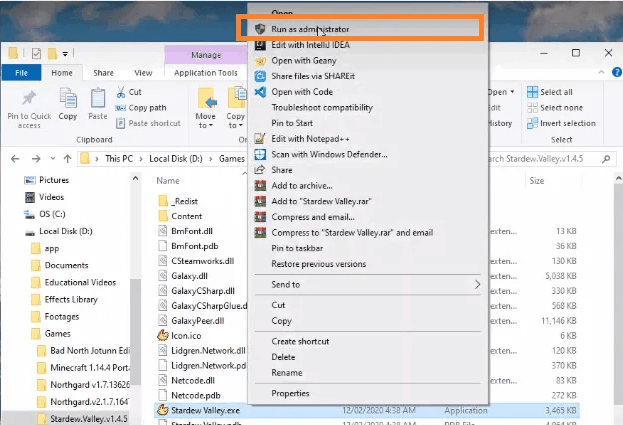
Kun olet tehnyt niin, avaa nyt peli ja tarkista, onko ongelma korjattu vai ei.
Ratkaisu 6: Poista palomuuri- tai virustorjuntaohjelmisto käytöstä tietokoneeltasi
Jos käytät virustentorjunta- tai palomuuriohjelmistoa Windows 10 -tietokoneellesi, on olemassa mahdollisuus konfliktiin jossain, koska yksi niistä estää Stardew Valley -peliäsi toimimasta kunnolla.
Yleensä palomuuri- tai virustorjuntasovellukset estävät pelipalvelimia pääsemästä verkkoon, vaikka tietokoneellasi olisi hyvä Internet-yhteys. Tässä tapauksessa virustorjuntaohjelman poistaminen käytöstä tai ohituksen luominen auttaa.
Sinun on kuitenkin oltava tietoinen siitä, että virustentorjunta- tai palomuuriohjelman poistaminen altistaa tietokoneesi ylimääräisille riskeille tai haavoittuvuuksille. Noudata siis alla annettuja ohjeita ohjelmiston asennuksen poistamiseksi kokonaan:
- Avaa ensin Tehtävienhallinta painamalla Shift+Ctrl+Esc- näppäimiä samanaikaisesti ja siirry kohtaan Prosessit.
- Valitse Steamiin liittyvät sovellukset ja pakota se sulkemaan painamalla Lopeta tehtävä .
- Avaa nyt virustorjuntasovelluksesi ja poista käytöstä reaaliaikainen suojaus, nopea tai täydellinen tarkistus, verkkosuodatin jne.
- Napsauta samalla tavalla Käynnistä- painiketta ja kirjoita Firewall ja napauta sitten palomuuri ja verkon suojaus.
- Siirry kohtaan Domain Network ja poista Windows Defenderin palomuuri käytöstä.
- Palaa nyt takaisin ja napauta Yksityinen verkko ja poista palomuuri käytöstä.
Jos et halua poistaa käytöstä tietokoneesi palomuuria tai virustorjuntaa. Jos haluat sallia pelaamisen/Steamin helposti, harkitse virustorjunta- tai palomuuriohjelman poissulkemista.
Ratkaisu 7: Päivitä d3d9.dll
Päivittämätön d3d9.dll-tiedosto voi olla yksi tämän ongelman tärkeimmistä syistä. Päivittääksesi tämän sinun pitäisi tietää, että tämä .dll-tiedosto on hyvässä kunnossa. Jos lataat sen Internetistä, se todennäköisesti sisältää haittaohjelmia tai viruksia, jotka voivat olla vaarallisia tietokoneellesi. Noudata siis alla annettuja ohjeita, jotta voit päivittää d3d9.dll-tiedoston.
- Varmuuskopioi ensin kaikki tietosi.
- Lataa d3d9.dll uusin versio Internetistä.
- Kopioi nyt DLL-tiedosto ja siirry sitten seuraavaan sijaintiin:
C:\Windows\System32.
- Liitä uusi d3d9.dll-tiedosto korvaamalla vanha.
- Napsauta hiiren kakkospainikkeella 32-bittisiä tiedostoja ja kopioi.
- Siirry seuraavaan paikkaan ja liitä tiedosto uudelleen korvaamalla vanha.
C:\Windows\SysWOW64
- Suorita Stardew Valley ja tarkista, jatkuuko virhe.
Ratkaisu 8: Asenna Microsoft XNA
Periaatteessa pelit käyttävät Microsoft XNA -kehystä. Stardew Valley käyttää tätä kehystä myös pelin käynnistämiseen. Joten jos kehys puuttuu, peli ei käynnisty. Voit korjata ongelman varmistamalla, että käytät Microsoft XNA:n uusinta versiota.
- Paina Windows-näppäintä ja R-näppäimiä yhdessä avataksesi Suorita- ruudun.
- Kirjoita %appdata% ja paina Enter- näppäintä.
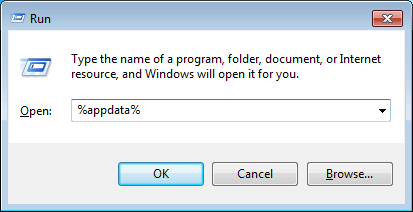
- Etsi ja avaa Valley of Stars -kansio.
- Etsi kansio _Redist ja suorita sitten xnafx40_redist asennusohjelma.
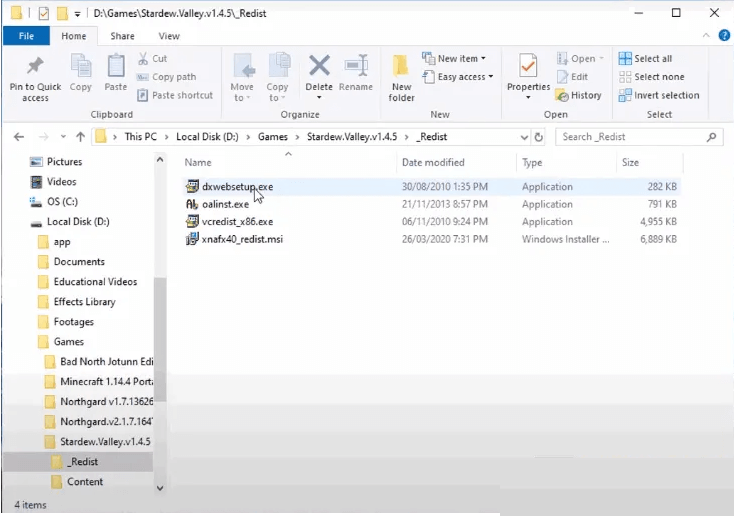
- Kun koko prosessi on valmis, palaa yläkansioon, napsauta hiiren kakkospainikkeella Stardew Valley ja napsauta Suorita järjestelmänvalvojana .
Pelin pitäisi käynnistyä normaalisti. Älä vaivaudu lataamaan Microsoft XNA -kehystä. Microsoft on poistanut sen viralliselta sivustoltaan.
Ratkaisu 9: Poista VPN käytöstä
VPN on virtuaalinen yksityinen verkko ., ja palvelu tarjoaa sinulle periaatteessa anonyymin identiteetin kirjautumiseen ilman edes yksityisyyttä, todellista IP-osoitetta tai verkkoyhteyttä. VPN luo myös nykyisen Internet-protokollasi päälle kerroksen tai maskin, jota ei käytännössä voida jäljittää. Käyttäjät voivat myös käyttää kaikkia sivustoja tai verkkosisältöä, mikä ei ehkä ole mahdollista alueellisten rajoitusten vuoksi.
Joten riippumatta siitä, mitä VPN-palvelua käytät tietokoneellasi, sinulla on vaikeuksia muodostaa yhteyttä pelipalvelimeen verkossa. Yritä sitten myös poistaa palvelu väliaikaisesti käytöstä. Kun teet tämän, käynnistä tietokoneesi uudelleen ja yritä käynnistää peli uudelleen.
Ratkaisu 10: Päivitä ohjain
Jos haluat paremman kokemuksen suosikkipeleistäsi, kuten Stardew Valleystä, varmista, että tietokoneesi ajurit on päivitetty. Päivitetyt ohjaimet voivat säästää järjestelmääsi lukuisilta ongelmilta ja varmistaa, että tietokoneesi toimii sujuvasti. Joka tapauksessa Windows 10 ei tarjoa sinulle aina uusinta versiota. Joten älä huoli, voit päivittää ohjaimesi käyttämällä alla annettuja automaattisia ja manuaalisia ratkaisuja.
Päivitä ajurit manuaalisesti
- Siirry tehtäväpalkkiin ja kirjoita Laitehallinta. Kaksoisnapsauta sitä.
- Etsi laiteohjain ja kaksoisnapsauta ohjainta.
- Avaa Ominaisuudet, siirry Ohjain-välilehteen ja napsauta Päivitä ohjain.
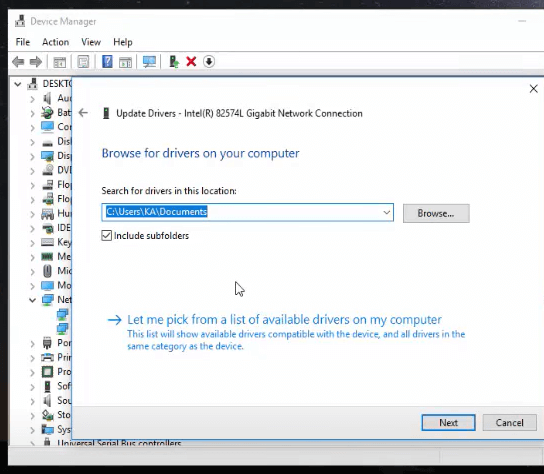
- Valitse Etsi päivitettyjä ohjainohjelmistoja automaattisesti
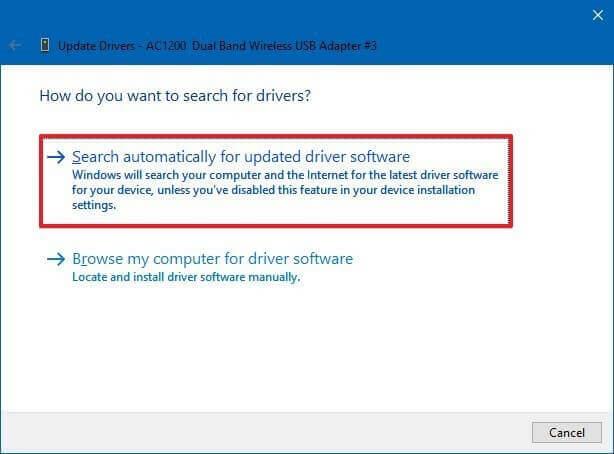
- Odota skannausprosessin valmistumista ja katso, onko ohjaimet päivitetty.
Tämän lisäksi, jos et halua seurata manuaalista ratkaisua. Älä sitten huoli, seuraa automaattista ratkaisua. Tässä suosittelen käyttämään tehokasta kolmannen osapuolen työkalua Driver Easy . Tämä päivittää ohjaimen automaattisesti vain skannaamalla kerran muutamalla napsautuksella.
Hanki ohjain Helppo päivittää ajurit automaattisesti
Ratkaisu 11: Aseta käynnistysasetukset Steamissa
Steamin käynnistysasetusten määrittäminen olisi käyttökelpoinen korjaus Stardew Valleylle. Noudata siis annettuja ohjeita:
- Avaa Steam- kirjasto, napsauta hiiren kakkospainikkeella Dew Valley -kohtaa ja valitse Ominaisuudet.

- Napsauta Yleiset-välilehdellä Aseta käynnistysasetukset.
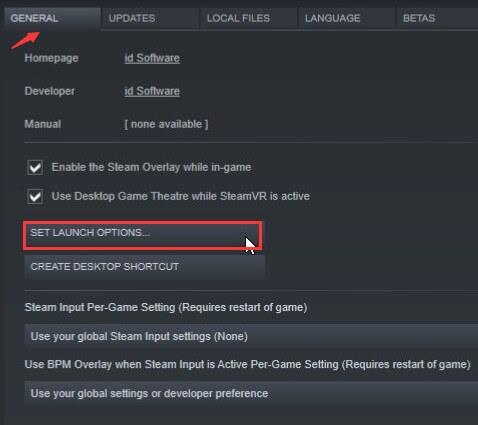
- Varmista, että ponnahdusikkuna on tyhjä. Napsauta sitten OK tallentaaksesi muutokset.
- Suorita Stardew Valley tarkistaaksesi.
Ratkaisu 12: Tarkista pelivälimuistin eheys Steamissä
Tässä ratkaisussa suosittelen, että tarkistat Stardew Valley -pelin eheyden. Noudata siis alla olevia ohjeita tehdäksesi niin:
- Avaa Steam ja valitse avattavasta valikosta Kirjasto .

- Napsauta hiiren kakkospainikkeella Stardew Valleyä jo asennettujen pelien luettelossa.
- Valitse Ominaisuudet ja sitten Paikalliset tiedostot -välilehti.
- Valitse valikosta Tarkista pelivälimuistin eheys .
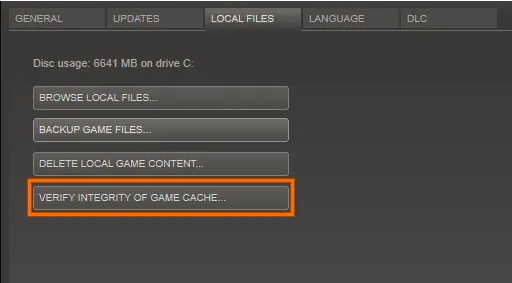
Mac-käyttäjille
Jos et ole myöntänyt pelikansion käyttöoikeuksia, saatat kohdata tämän virheen. Korjaa tämä ongelma noudattamalla alla annettuja ohjeita:
- Paina välilyöntinäppäintä ja komentonäppäintä yhdessä. Saat Spotlight-haun.
- Kirjoita nyt Terminal ja paina Enter-näppäintä etsiäksesi.
- Avaa terminaali.
- Kopioi tai kirjoita komento sudo chown -v “$USER” ~/.config ja paina Enter-näppäintä.
- Huomautus : Sinun on vaihdettava komennon KÄYTTÄJÄ käyttäjätunnukseksi.
- Sinun on syötettävä salasanasi tilausta varten.
Suorita Stardew Valley ja tarkista, onko ongelma edelleen olemassa vai ei.
Ratkaisu 13: Poista Stardew-pelitiedostot ja tallenna Steamiin
- Tallenna tallennetut tiedostot kopioimalla Saves %AppData%\Roaming\StardewValley -hakemisto toiseen paikkaan tietokoneellasi.
- Avaa Steam ja valitse valikosta Kirjasto.
- Napsauta hiiren kakkospainikkeella Stardew Valleyä jo asennettujen pelien luettelossa.
- Siirry hakemistoon C:\Program Files(x86)\Steam\SteamApps\common\Stardew ja poista paikallinen sisältö
- Varmista, että Stardew Valley -kansiota ei ole olemassa. Jos kansio on jo olemassa, poista se ja suorita loput toimenpiteet Steamissä.
- Valitse valikosta Kirjasto ja etsi sieltä Stardew Valley. Asenna peli ja palauta tallennetut pelit siirtämällä " Saves " -hakemisto tähän sijaintiin %AppData%\Roaming\StardewValley
Tämän pitäisi toimia sinulle, mutta jos se ei toimi, olet ehkä ohittanut vaiheen, joten noudata huolellisesti seuraavia ohjeita ongelman ratkaisemiseksi.
Ratkaisu 14: Asenna Microsoft Visual C++ uudelleen
Joskus Microsoft Visual C++:n vuoksi saatat kohdata tämän ongelman. Joten tässä ratkaisussa suosittelen, että poistat Microsoft Visual C++:n Windows-tietokoneeltasi ja asennat sen sitten uudelleen. Voit tehdä sen noudattamalla alla annettuja ohjeita oikein:
- Käynnistä suoritusruutu painamalla Windows-näppäintä + I näppäimistöllä samanaikaisesti ja kirjoittamalla appwiz.cpl.
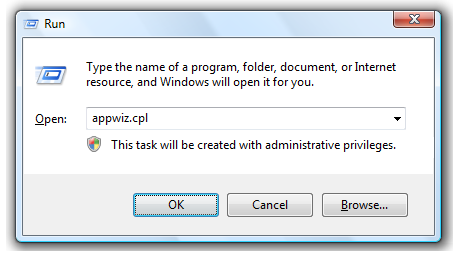
- Napsauta nyt hiiren kakkospainikkeella jokaista Microsoft Visual C++ 2015 -pakettia tietokoneellasi ja valitse Poista asennus poistaaksesi sen tietokoneesta kokonaan.
- Avaa selaimesi ja siirry Microsoftin viralliselle verkkosivustolle saadaksesi Microsoft Visual C++ 2015 -korjauksen.
- Asenna Microsoft Visual C++ 2015 uudelleenjaettava korjaustiedosto tietokoneellesi kaksoisnapsauttamalla ladattua suoritettavaa tiedostoa ja seuraamalla näytön ohjeita.
Tarkista, jatkuuko Stardew Valleyn käynnistymisongelma asennuksen jälkeen.
Ratkaisu 15: Poista käynnistysohjelman asetuskansio
Käyttäjän käynnistysasetukset tallennetaan erityiseen tiedostoon Stardew Valleyssa, mutta tämä tiedosto voi olla syynä Stardew Valley'n Launch on PC -virheeseen. Korjaa ongelma poistamalla käynnistysohjelman asetustiedosto.
- Paina Windows-logonäppäintä + R käynnistääksesi Suorita- valintaikkunan.
- Paina Enter, kun olet kirjoittanut %appdata%.
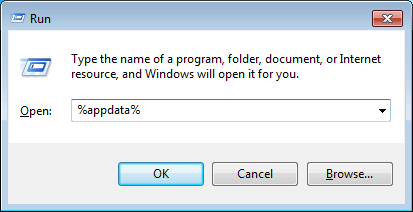
- Etsi ja avaa Stardew Valley -kansio kaksoisnapsauttamalla sitä.
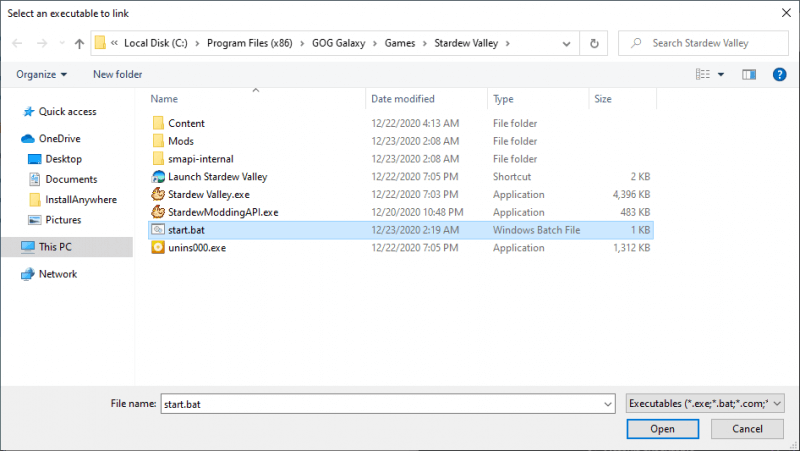
- Etsi ja poista startup_preferences- kansio.
- Tarkista se pelaamalla peliä.
Suositeltu ratkaisu: Optimoi Windows-tietokoneesi ja tee tietokoneesta virheetön.
Jos Windows-tietokoneellasi tai kannettavalla tietokoneellasi on ongelmia ja saat useita itsepäisiä virheitä, suosittelen tässä tapauksessa kokeilemaan PC Repair Tool -työkalua .
Tämä tehokas työkalu ei vain korjaa tietokoneeseen liittyvää ongelmaa, vaan myös korjaa useita DLL-virheitä, rekisterivirheitä, päivitysvirheitä, järjestelmätiedostojen korjauksia ja suojaa järjestelmääsi viruksilta tai haittaohjelmilta. Vain kerran skannaamalla se havaitsee ja korjaa virheet.
Hanki PC Repair Tool tehdäksesi Windows-tietokoneestasi virheetöntä
Johtopäätös:
Joten tässä yritin parhaani tarjotakseni kaikki parhaat ratkaisut, joita voit kokeilla päästäksesi eroon Stardew Valley Won't Launchista Windows 10 -tietokoneellasi . Kaikki edellä mainitut ratkaisut ovat helppoja toteuttaa ja jopa ei-tekninen käyttäjä voi suorittaa ne.
Toivon, että nämä ratkaisut auttavat sinua korjaamaan tämän ongelman Windows 10 -tietokoneellasi. Voit tehdä Stardew Valley -pelistä jännittävämmän käyttämällä pelissä Stardew Valley Nexus Mods -laitteita .
Kiitos!!!
Ratkaisu 16: Kansion omistajuus (MAC)
On mahdollista, että MacBookissasi et ole oikein myöntänyt pelille pääsyä kansioon, johon sen on kirjoitettava, jotta peli toimisi. Siksi tässä vaiheessa suoritamme mac-päätteen sisällä komennon, jonka pitäisi antaa sinulle pääsy kansioon ja virhe korjataan. Sen vuoksi:
Napsauta Macin "Haku" -kuvaketta, jonka pitäisi olla oikeassa yläkulmassa.
Kirjoita hakupalkkiin "Terminaali" ja napsauta ensimmäistä vaihtoehtoa.
Hae "terminaali"
Kirjoita seuraava komento terminaaliin ja paina "Enter" suorittaaksesi sen MacBookissa. Muista vaihtaa "Käyttäjä" " Käyttäjänimelläsi ".
sudo chown -v “$USER” ~/.config
Kun olet suorittanut tämän komennon, tarkista, toimiiko peli Macissasi.
![Xbox 360 -emulaattorit Windows PC:lle asennetaan vuonna 2022 – [10 PARHAAT POINTA] Xbox 360 -emulaattorit Windows PC:lle asennetaan vuonna 2022 – [10 PARHAAT POINTA]](https://img2.luckytemplates.com/resources1/images2/image-9170-0408151140240.png)



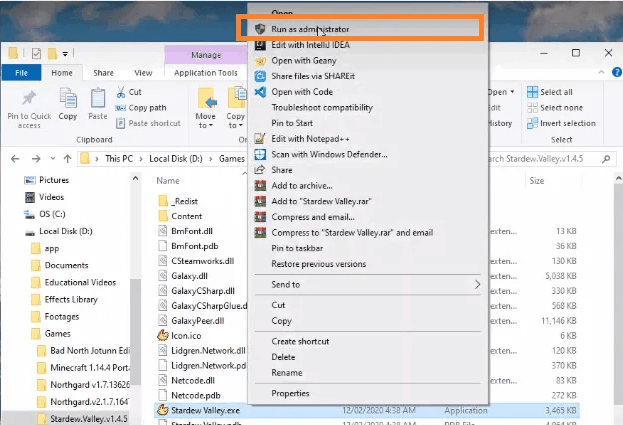
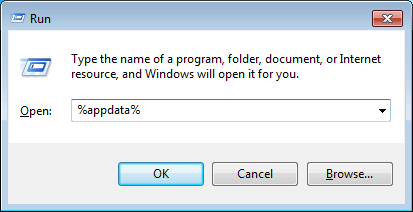
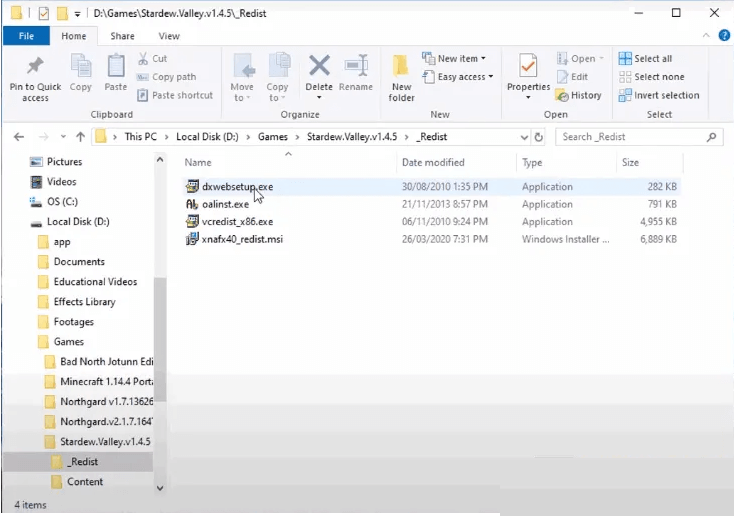
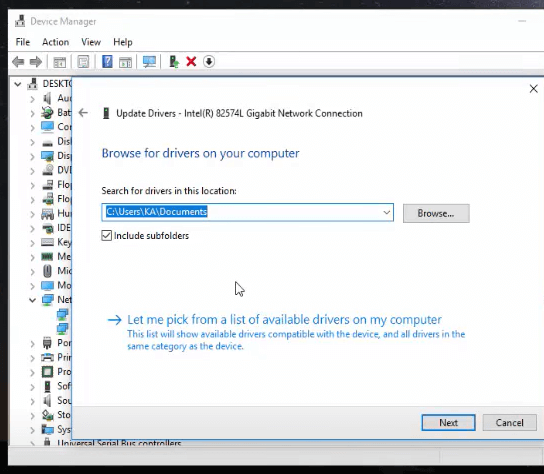
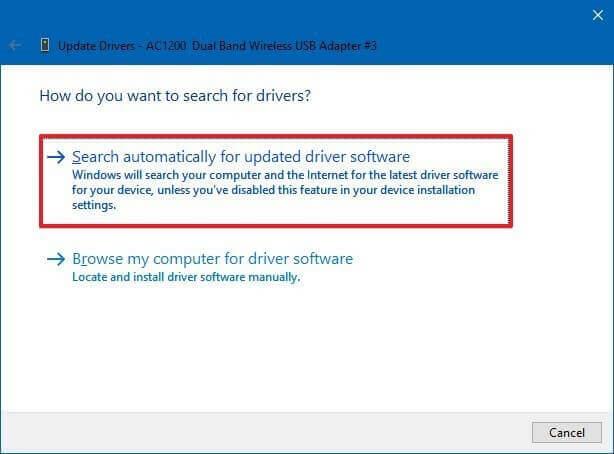
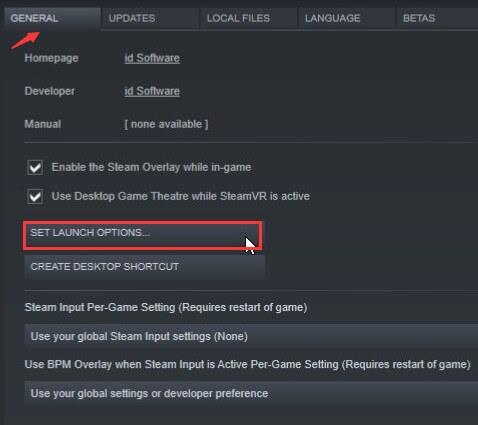
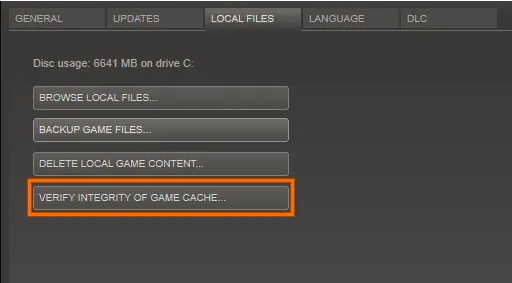
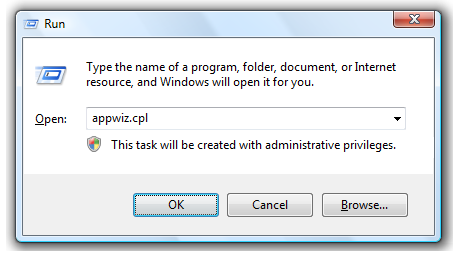
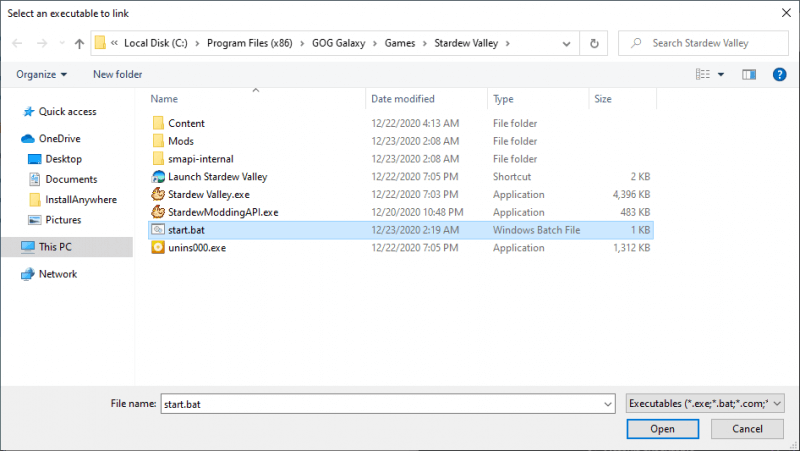
![[100 % ratkaistu] Kuinka korjata Error Printing -viesti Windows 10:ssä? [100 % ratkaistu] Kuinka korjata Error Printing -viesti Windows 10:ssä?](https://img2.luckytemplates.com/resources1/images2/image-9322-0408150406327.png)




![KORJAATTU: Tulostin on virhetilassa [HP, Canon, Epson, Zebra & Brother] KORJAATTU: Tulostin on virhetilassa [HP, Canon, Epson, Zebra & Brother]](https://img2.luckytemplates.com/resources1/images2/image-1874-0408150757336.png)

![Kuinka korjata Xbox-sovellus, joka ei avaudu Windows 10:ssä [PIKAOPAS] Kuinka korjata Xbox-sovellus, joka ei avaudu Windows 10:ssä [PIKAOPAS]](https://img2.luckytemplates.com/resources1/images2/image-7896-0408150400865.png)
